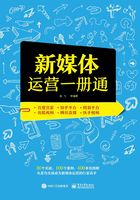
3.1 公众号:封面抢占用户第一印象
微信公众平台是新媒体平台中的中流砥柱,借助这个平台,个人和单位都可以打造属于自己的微信公众号。而公众号发文的封面,就像一张名片,能瞬间吸引用户的注意,引来大量的流量。
在这里,笔者以设计公众号封面效果为例,来讲述具体的公众号封面美工设计的操作步骤,本实例最终效果如图3-1所示。

图3-1 实例效果
3.1.1 背景:用红色调烘托火爆氛围
在进行公众号封面设计时,主要以渐变的红色作为背景色,对字体与图像进行部分隐藏与显示,使人物与字体融为一体,再添加适当的装饰素材,展现出周年庆的热闹气氛。下面介绍设计背景效果的操作方法。
步骤 01 选择“文件”|“新建”命令,❶弹出“新建文档”对话框;❷设置“名称”为“公众号封面设计”,“宽度”为1080像素,“高度”为627像素,“分辨率”为300像素/英寸,“颜色模式”为“RGB颜色”,“背景内容”为“白色”;❸单击“创建”按钮,如图3-2所示,新建一个空白图像。

图3-2 设置各选项
步骤 02 展开“图层”面板,新建一个图层,选取工具箱中的渐变工具,在工具属性栏中单击“点按可编辑渐变”按钮,弹出“渐变编辑器”对话框,选择渐变条左侧的色标,单击“颜色”右侧的色块,❶弹出“拾色器(色标颜色)”对话框;❷设置RGB参数值分别为255、0、6,如图3-3所示。

图3-3 设置RGB参数值
步骤 03 单击“确定”按钮,返回“渐变编辑器”对话框,用与上述同样的方法,❶设置另一个色标的颜色为深红色(RGB参数值分别为105、0、3);❷单击“确定”按钮,如图3-4所示。

图3-4 设置另一个色标的颜色
步骤 04 单击工具属性栏中的“径向渐变”按钮,将鼠标指针移至图像编辑窗口中的适当位置,单击并拖曳,释放鼠标左键,即可填充渐变颜色,效果如图3-5所示。

图3-5 填充渐变颜色
▶ 专家指点
渐变工具用来在整个文档或选区内填充渐变颜色。渐变工具在Photoshop中的应用非常广泛,它不仅可以填充图像,还可以用来填充图层蒙版、快速蒙版和通道。此外,调整图层和填充图层也会用到渐变工具。
3.1.2 主题:制作感恩回馈1周年庆
接下来进行主题的制作与背景合成设计,具体操作步骤如下。
步骤 01 按【Ctrl+O】组合键,打开“封面文字.psd”素材图像,如图3-6所示。

图3-6 素材图像
步骤 02 ❶展开“路径”面板;❷选择“路径1”路径;❸单击面板下方的“将路径作为选区载入”按钮,如图3-7所示。

图3-7 单击“将路径作为选区载入”按钮
步骤 03 切换至“图层”面板,按【Shift+Ctrl+N】组合键,新建一个图层,并填充黑色(RGB参数值均为0),按【Ctrl+D】组合键,取消选区,效果如图3-8所示。

图3-8 取消选区
步骤 04 按【Ctrl+O】组合键,打开“封面人物.jpg”素材图像,运用移动工具将素材图像拖曳至“封面文字”图像编辑窗口中,适当调整图像的位置,效果如图3-9所示。

图3-9 拖曳图像
步骤 05 选择“图层3”图层,单击鼠标右键,在弹出的快捷菜单中选择“创建剪贴蒙版”选项,隐藏部分人物图像,效果如图3-10所示。

图3-10 隐藏部分人物图像
步骤 06 选取工具箱中的画笔工具,设置前景色为黑色(RGB参数值均为0),选择“图层2”图层,在图像编辑窗口中适当涂抹,显示部分人物图像,如图3-11所示。

图3-11 显示部分人物图像
步骤 07 隐藏“背景”图层,按【Shift+Ctrl+Alt+E】组合键,盖印可见图层,将盖印的图像拖曳至背景图像编辑窗口中,适当调整图像的位置,效果如图3-12所示。

图3-12 拖曳图像
步骤 08 双击“图层2”图层,打开“图层样式”对话框,选中“投影”复选框,设置“不透明度”为60%,“角度”为90,“距离”为18像素,“扩展”为10%,“大小”为25像素,单击“确定”按钮,即可添加“投影”图层样式,如图3-13所示。

图3-13 添加“投影”图层样式
步骤 09 选择“文件”|“打开”命令,打开“装饰.psd”素材图像,运用移动工具将素材图像拖曳至背景图像编辑窗口中的适当位置,如图3-14所示。

图3-14 拖曳图像
步骤 10 在“图层”面板中,将图层调整至“图层1”图层上方,如图3-15所示。

图3-15 调整图层顺序
步骤 11 在“调整”面板中,单击“亮度/对比度”按钮,新建“亮度/对比度1”调整图层,❶在展开的“属性”面板中;❷设置“亮度”为5,“对比度”为100;❸单击面板下方的“此调整剪切到此图层”按钮,如图3-16所示。

图3-16 单击“此调整剪切到此图层”按钮
步骤 12 在“调整”面板中单击“曲线”按钮,新建“曲线1”调整图层,展开“属性”面板,在曲线上单击新建一个控制点,在下方设置“输入”为130,“输出”为166,并单击面板下方的“此调整剪切到此图层”按钮,图像效果如图3-17所示。

图3-17 图像效果
3.1.3 文字:可增强广告的营销效果
文字可以传达营销的主题思想,吸引观众注意力。下面介绍制作文字效果的方法。
步骤 01 选取工具箱中的横排文字工具,在“字符”面板中设置“字体系列”为“方正粗宋简体”,“字体大小”为10点,设置所选字符的“字距”为200,“颜色”为白色(RGB参数值均为255),在图像编辑窗口中输入文字,如图3-18所示。

图3-18 输入文字
步骤 02 按住【Ctrl】键,文字周围会出现控制框,将鼠标光标移至控制框外侧,当光标呈 形状时,适当旋转文字,并按【Ctrl+Enter】组合键确认输入,适当调整文字的位置,如图3-19所示。
形状时,适当旋转文字,并按【Ctrl+Enter】组合键确认输入,适当调整文字的位置,如图3-19所示。

图3-19 旋转文字
步骤 03 单击“图层”面板底部的“添加图层样式”按钮,如图3-20所示。

图3-20 单击“添加图层样式”按钮
步骤 04 在弹出的快捷菜单中选择“投影”选项,打开“图层样式”对话框,设置“不透明度”为70%,“距离”为3像素,“扩展”为10%,“大小”为7像素,单击“确定”按钮,即可添加“投影”图层样式,效果如图3-21所示。

图3-21 添加图层样式
步骤 05 选取工具箱中的横排文字工具,在“字符”面板中设置“字体系列”为“方正粗宋简体”,“字体大小”为6点,“行距”为7点,“颜色”为白色(RGB参数值均为255),在图像编辑窗口中输入文字,如图3-22所示。

图3-22 输入文字
步骤 06 选中相应文字,设置“字体大小”为10点,效果如图3-23所示。

图3-23 设置“字体大小”参数值
步骤 07 选中相应文字,设置“颜色”为黄色(RGB参数值分别为255、236、0),在“图层”面板中单击文字图层,即可确认输入,效果如图3-24所示。

图3-24 确认输入
步骤 08 选择“好礼大放送!”文字图层,单击鼠标右键,在弹出的快捷菜单中选择“拷贝图层样式”选项,并将图层样式粘贴在另一文字图层上,效果如图3-25所示。

图3-25 粘贴图层样式
步骤 09 按【Shift+Ctrl+Alt+E】组合键,盖印可见图层,得到“图层3”图层,如图3-26所示。

图3-26 得到“图层3”图层
步骤 10 按【Ctrl+O】组合键,打开“公众号界面2.jpg”素材图像,运用移动工具将盖印的图像拖曳至刚打开的图像编辑窗口中,适当调整图像的大小和位置,效果如图3-27所示。

图3-27 图像效果